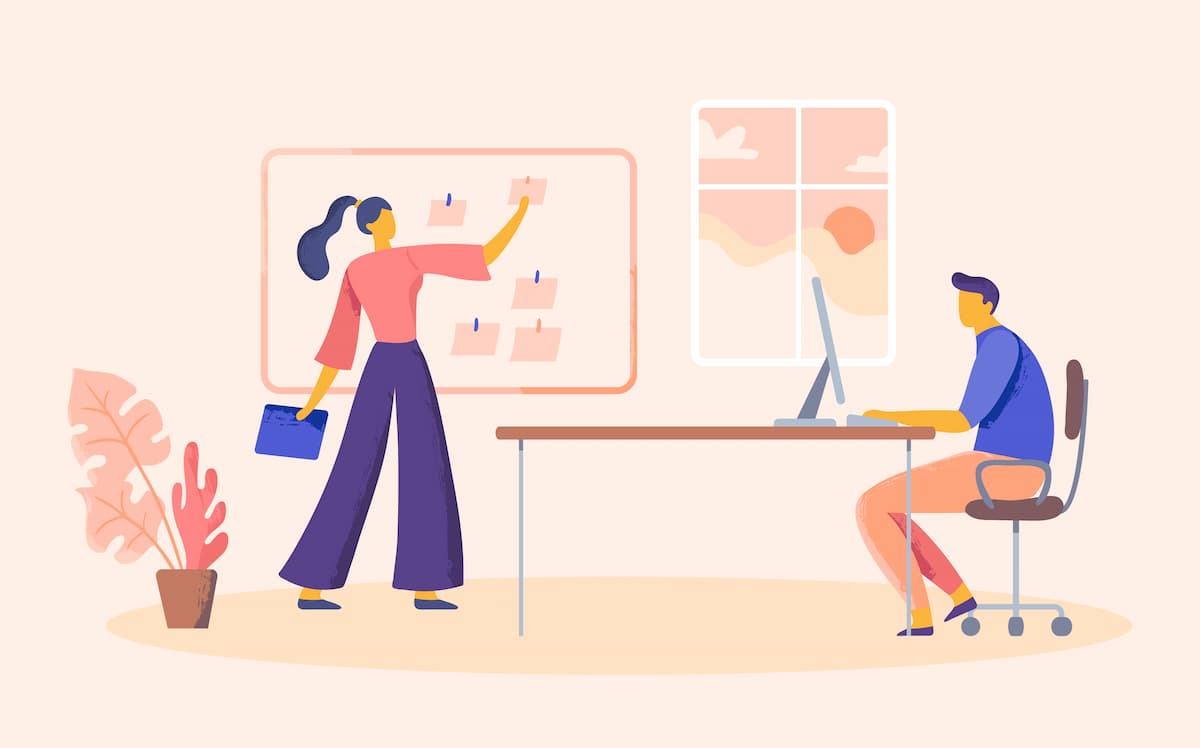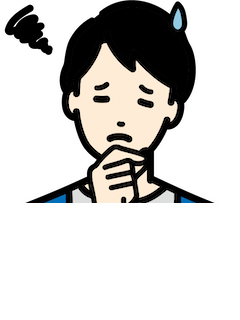
- 検索順位チェックツールはRankTrackerがいいって聞いたけど、他と比べて何がいいの?
- 具体的にどんなことができるの?
- おすすめの料金プランや初期設定もあわせて知りたい
こんなお悩みを解決します。
本記事の内容
- Rank Trackerとは何か
- Rank Trackerを使ってできること
- Rank Trackerの料金【GRCとの比較】
- Rank Trackerのダウンロード方法と実際の使い方
本記事の信頼性
この記事を書いているぼくは、
- AFFINGER使用歴7ヶ月
- AFFINGERを600時間以上使用
- 副業収入5桁
検索順位チェックツールとして、ブロガーのあいだで大人気の Rank Tracker
ブログで稼ぐためには狙ったキーワードで上位を獲得しアクセスを集める必要があるので、検索順位を自動でチェックできるツールは必須となっています。
つまり、Googleで記事がどのように評価されているか、現在地を教えてくれるツールが「Rank Tracker」というわけです。
稼ぎたいのにRank Trackerのような順位チェックツールを導入しない = 地図なしで目的地を目指すようなもの
さらにRank Trackerは「ライバルがどんなキーワードで稼いでいるか」という競合分析もできるすぐれもの。
この記事を読めばRank Trackerで具体的に何ができるのか、さらに料金、導入方法、じっさいの使い方も理解することができます。
Rank Trackerを導入して効率よく、かつ戦略的にブログで稼いでいきましょう。
いますぐ導入方法を知りたい!という方はコチラをクリックしてください(記事の該当箇所にジャンプします)
まだAFFINGER6を導入していない方へ
【忖度なし】AFFINGER6(アフィンガー6) の評判や口コミは?でAFFINGER6を徹底レビューしています。

忖度なしでレビューしているので、気になる方は参考にどうぞ
-
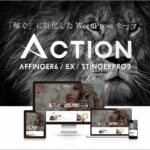
【特典付き】AFFINGER6(アフィンガー6) の評判は?【デメリットも暴露
続きを見る
もくじ
Rank Trackerとは?
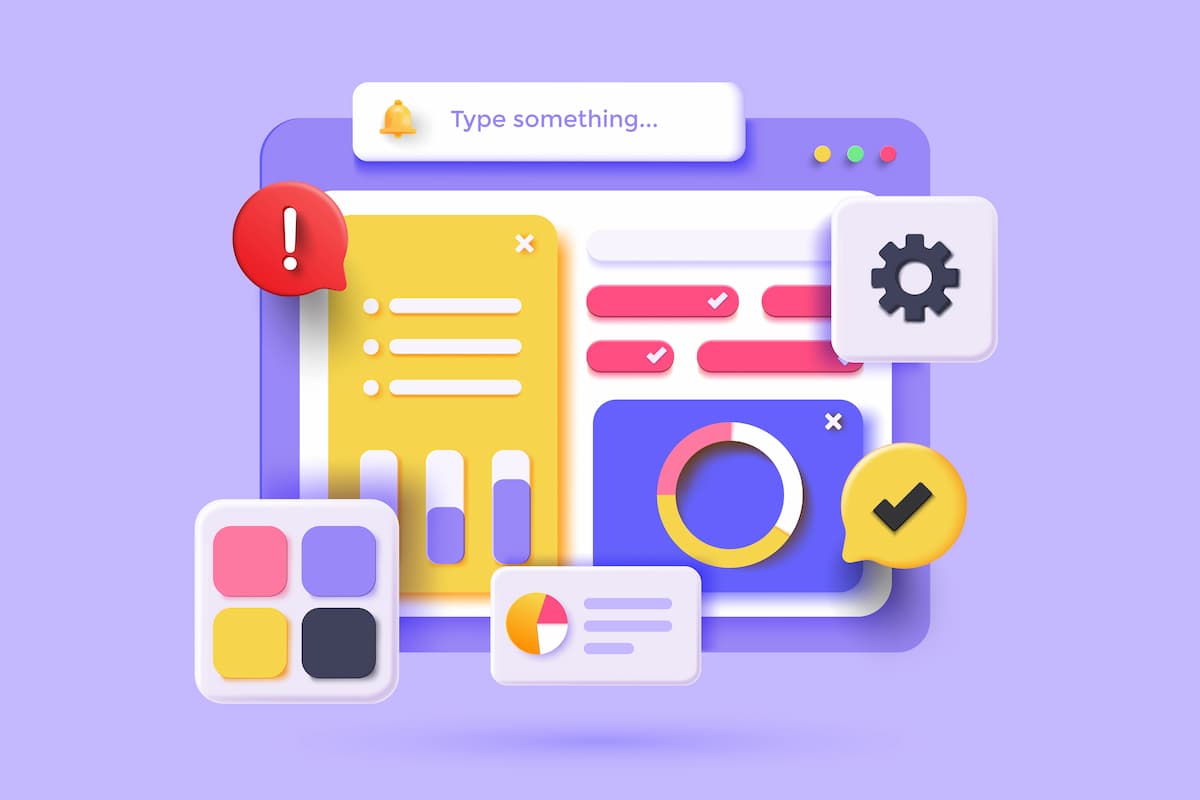
Rank Tracker は、記事の検索順位を自動でチェックしてくれて、かつライバルがどんなキーワードで稼いでいるかのデータも示してくれる検索順位チェックツールです。
「SEO順位を自動で知らせてくれるツール」として有名ですが、じつは競合を分析する機能もたっぷり搭載されています。

Rank Trackerはブロガー界隈でとても有名なので、ご存じの方もおおいかと。
いっぽうで、アマゾンやマイクロソフト、Appleなどの世界的企業にも導入されているということは意外と知らないのではないでしょうか?
つまり個人ブロガーレベルにとどまらず、世界的な企業レベルで認められている最強のツールと言えます。
Rank Trackerでできる3つのこと
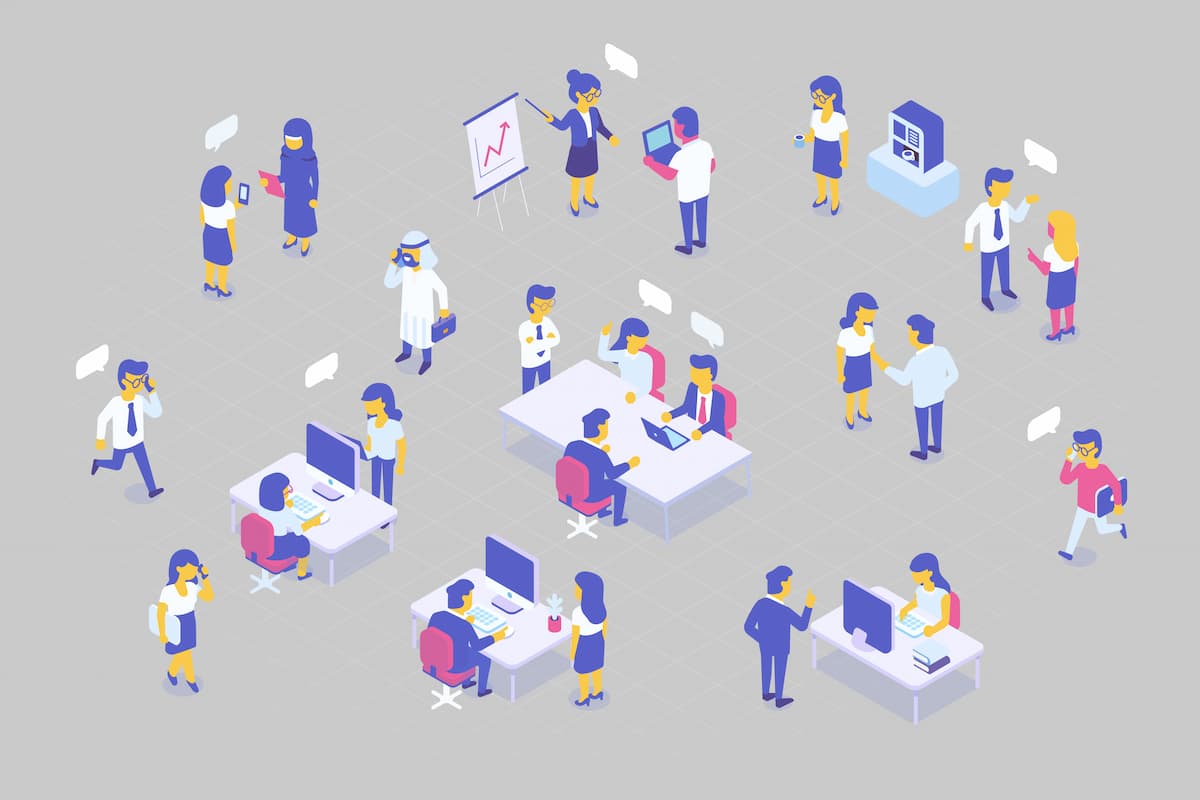
Rank Tracker でできることは大きくわけて3つあります。
それは以下のとおり。
Rank Trackerでできる3つのこと
- 検索順位の自動チェック
- 競合分析(ライバルが稼いでいる記事やKWがわかる)
- キーワード選定
それでは1つずつご紹介します。
Rank Trackerでできること①:検索順位の自動チェック
Rank Trackerでできることの1つ目は「検索順位の自動チェック」です。

「Rank Trackerといえばこの機能だ」という方も多いのではないでしょうか?
登録したキーワードに対して自分の記事が何位なのか、また前日からの変動幅を確認することもできます。
以下にぼくが実際に使っている画面の例をだしておきます。

ぼくは、「キーワード」「順位」「変動幅」などを表示させていますが、こちらはカスタムして好きな項目を表示させることができます。

おすすめの設定をはやく知りたい方は、コチラをクリックしてください(記事の該当の部分にジャンプします)
Rank Trackerでできること②:競合分析
Rank Trackerでできることの2つ目は「競合分析」です。
「競合分析といっても具体的に何ができるの?」
と思っている方もいるかもしれません。
具体的にできることは以下のとおりです。
競合分析でできること
- ライバルの記事順位やアクセス数をチェック
- ライバルがどんなキーワードでアクセスを集め、どの記事で稼いでいるかチェック
- ライバルは書いているけど自分は書いていないキーワードの洗い出し
ざっくり言ってしまうと「ライバルがどのように稼いでいるか、また自分が稼ぐために何をすべきなのかの貴重な情報を手に入れることができる」といった感じです。
以下は実際にぼくが競合を分析したときの画面です。

上記のとおりでして、収益源の記事やそのキーワードを特定することもできます。
このようにRank Trackerには、ライバルを丸裸にするためのすぐれた分析機能が搭載されています。
ライバルを分析し戦い方を知ることで、最短ルートで自サイトに欠けている部分を改善し、稼いでいきましょう。
Rank Trackerでできること③:キーワード選定
Rank Trackerでできることの3つ目は「キーワード選定」です。
Rank Trackerではキーワードの選定もできます。
通常、Googleキーワードプランナーで検索数や競合の強さを確認して、キーワードの選定をおこなっているかと思います。
Rank Trackerがあればキーワードプランナーを使う必要はありません。
そればかりかRank Trackerでは、キーワードプランナーであれば課金しなければ見ることができない詳細な検索数まで見ることができます。

実際に「サラリーマン 副業」で検索した場合上記のようなかんじでして、詳細な検索数も見れることがお分かりいただけるかと。
>> Rank Tracker 公式サイトへアクセスする※クリックすると公式HPに飛びます

「順位チェック」「競合分析」」「キーワード選定」といったかなり重要な作業が、Rank Tracker1つあればできるのは、控えめにいって最高です!
【Rank Trackerは必須】3つの理由
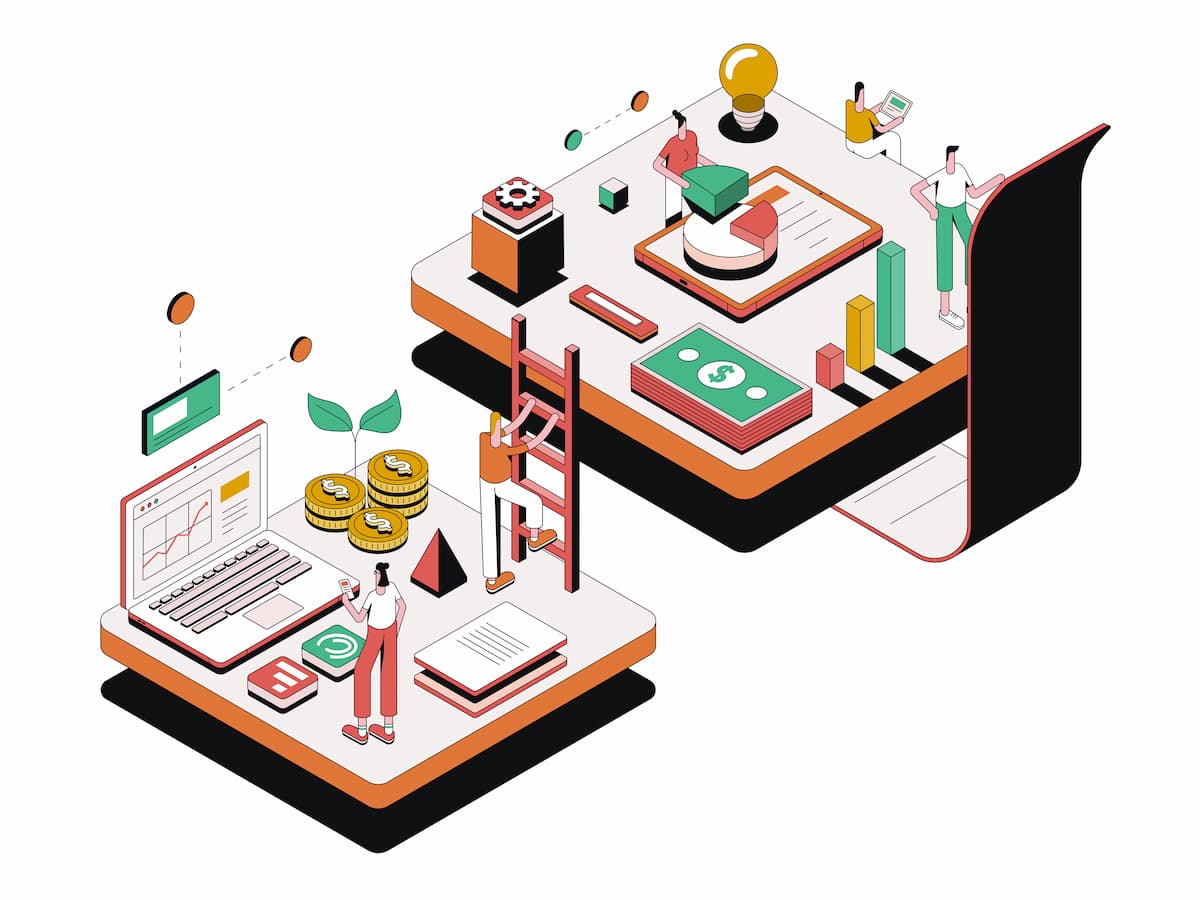
ここまででRank Trackerがブロガーにとって神ツールであり、必須であることはご理解いただけたかと思います。
ですがそうは言っても「Rank Trackerなしでもブログができないわけじゃないしな…」と思っていませんか?
そこでこの章では、Rank Trackerがブロガーにとって必須である3つの理由をご紹介します。
Rank Trackerが必須である3つの理由
- リライトすべき記事が分かるから
- ブログの状態が一目でわかるから
- 稼げるキーワードがわかるから
理由1:リライトすべき記事がわかるから
Rank Trackerが必須である1つ目の理由は、「リライトすべき記事が分かるから」です。
通常、記事のアクセスと売り上げをアップするためには、おおまかに以下のサイクルを回す必要があります。
アクセスと収益アップのサイクル
- 記事を書く
- 順位をチェックする
- リライトする
- 順位をチェックする(以降3と4をリピート)
このサイクルのなかでも上位を目指していくためには、特に「3」のリライトが重要です。
そしてリライトの対象は、一般的には上位20位ほどの記事を対象におこなっていくわけですが…
もしRank Trackerを導入していなければ、毎日Googleで自分のすべての記事の順位を検索して確認、記録をしなければなりません。

記事を書けば書くほど時間がかかるようになりますし、記事を書くための大事な時間が失われますね…
しかし、Rank Trackerがあれば登録したキーワードの順位が一瞬でわかるので、「お、この記事をリライトすればもっと順位あがりそうだな」とすぐにリライトすべき記事が分かるようになります。

結果として記事を書く時間を確保もできますし、なによりどのように順位が変動しているか期間を指定してみることもできるので、ブロガーにとっては絶大なメリットがあります。
ブログ記事は1度書いておわりではなく、むしろリライトで検索順位をあげていく作業が本番です。
問題を解いて(記事を書く)終わりではなく、答え合わせ(順位チェック・リライト)までやって学力(検索順位)をアップさせるイメージです
Rank Trackerをつかえば効率的に記事の改善サイクルをまわすことができるので、売上UPにつながりやすいというわけです。
理由2:ブログの状態が一目でわかるから
Rank Trackerが必須である2つ目の理由は、「ブログの状態が一目でわかるから」です。
Rank Trackerがあれば、自分が書いたすべての記事がGoogleでどう評価されているか一目でわかります。


これは大きなメリットでして、ブログの全体像がサクッと把握できると効率的に記事を改善していくことが可能になります
たとえばいきなり大幅に順位が下がれば「アップデートの影響を受けたんだな」と仮説をたて、はやく対策をたてることもできます。
また、ブログの状態(全体像)が見えることにより、ブログを継続するモチベーションが維持しやすいのも大きなメリットです。
というのもこれはブロガーあるあるなのですが、1記事単位でみた場合に順位がなかなかあがらず、モチベーションが下がってしまうということがよくあります。

渾身の記事の順位があがらないとモチベーション下がりますよね…
そんなときに「この記事の順位はあがらないけど、全体でみると伸びてる!」ということが確認できればモチベーションを維持できるというわけです。
理由3:稼げるキーワードがわかるから
Rank Trackerが必須である3つ目の理由は、「稼げるキーワードがわかるから」です。
売上UPにつながるお宝キーワードの情報を欲しくない人なんていませんよね?
誰もが欲しがるお宝キーワードの情報を手に入れられるのが、Rank Trackerというわけです。
競合分析でもご紹介しましたが、Rank Trackerの競合分析機能を使えばライバルサイトを丸裸にすることもむずかしくありません。

いっぽうで、Rank Trackerがなければ闇雲に作業をしていつまでも売上があがらないなんてことにも…
ライバルが実際に稼いでいるキーワード、アクセスの多い記事を分析し、しっかり売り上げを作っていきましょう。
つまり、Rank Trackerはブログを運営するうえでの『コンパス』のようなものです。
※クリックすると公式HPに飛びます
Rank Trackerのおすすめ料金プラン
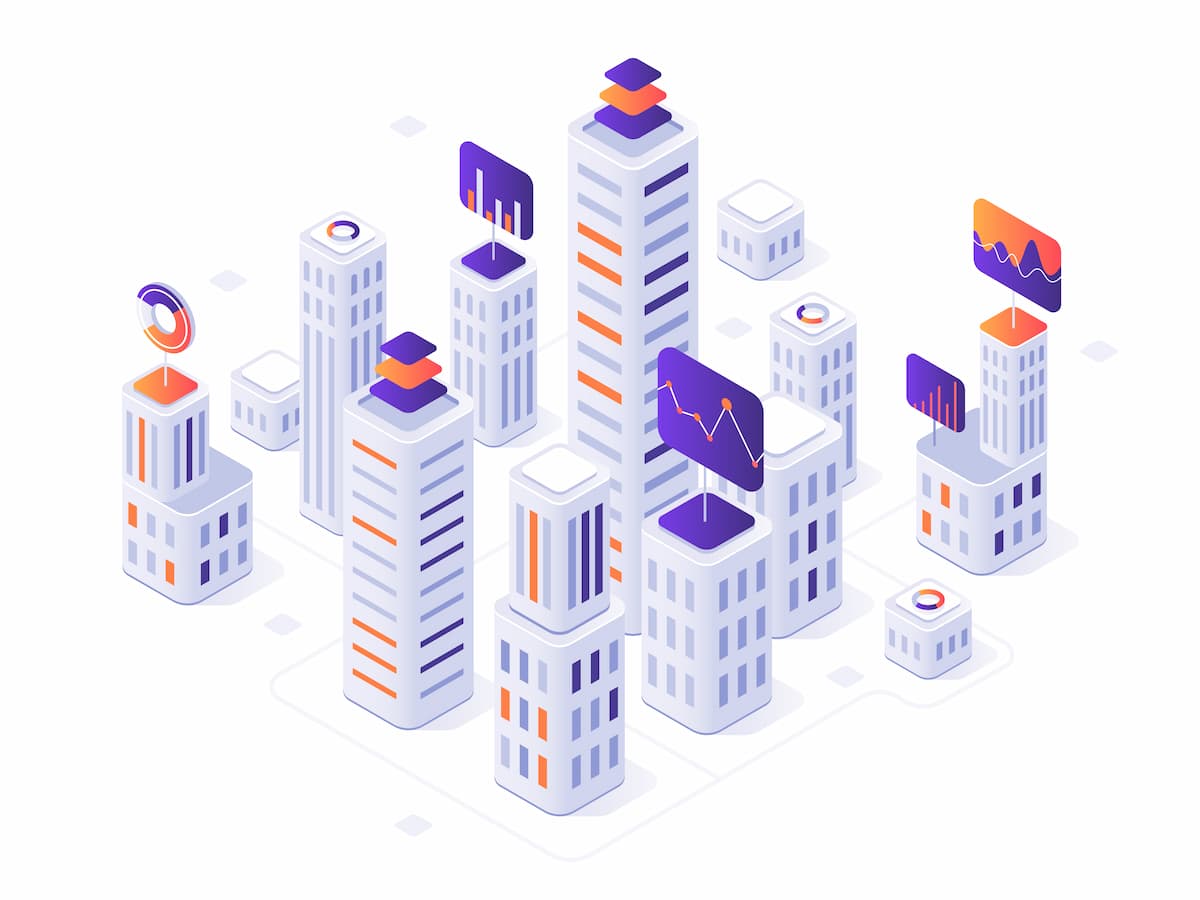
つづいてRank Trackerのおすすめ料金プランを解説していきます。
【結論】Rank Trackerはプロフェッショナル版がオススメ
Rank Tracker にはグレードが3種類あります。
- 無料版:0ドル
- プロフェッショナル版:149ドル(1年)
- エンタープライズ版:349ドル(1年)
結論から言いますと、PROFESSIONAL(プロフェッショナル)版がおすすめです。
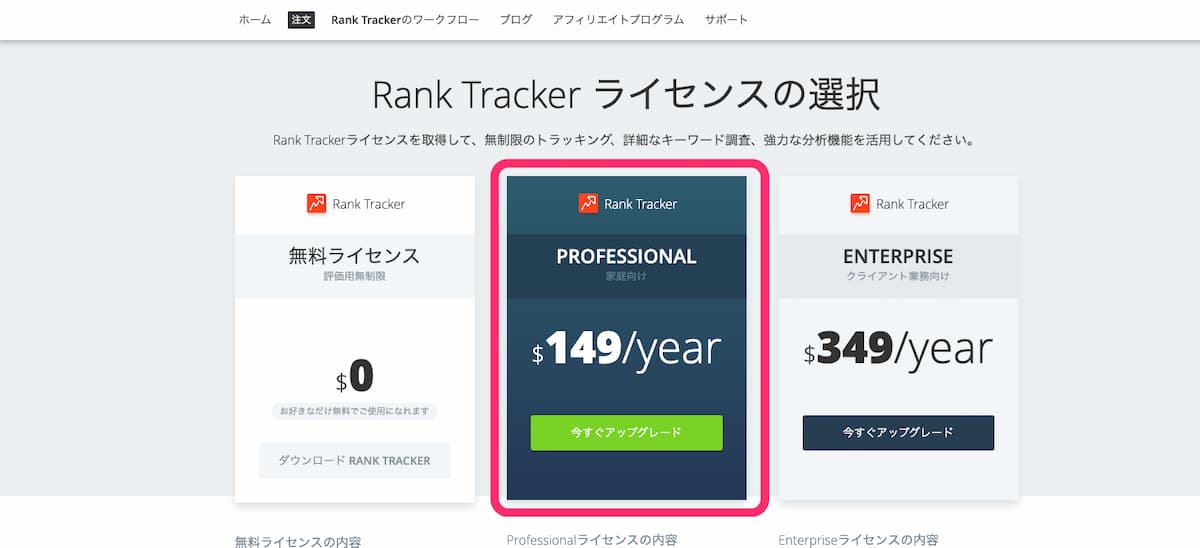
Rank Trackerでは主に以下の4つの機能を利用しますが、プロフェッショナル版にはすべてそろっています。
- プロジェクトの保存(無制限)
- SEOタスクのスケジューリング
- クリップボードへのデータコピー
- ライバルの順位トラッキング

正直なところ、この4つの機能があれば個人でサイトを運営するには十分です。
ですがRank Trackerのプロフェッショナル版のすごいところは、キーワードの詳細な調査やブログを訪れた人の属性の調査など、他にも機能がたっぷりあるという点です。
ユーザーの「あれしたい、これしたい」を叶えてくれるので、メイン機能以外も充実しているというのはとてもありがたいですよね。
これだけの機能が約20,000円 / 1年使えるのは、ぶっちゃけかなりお得です。

エンタープライズ版に関しては、企業向けなので個人レベルで使うにはオーバースペックです。なので149ドル(約20,000円)で1年間使えるプロフェッショナル版で問題ありません。
じっさいにぼくもプロフェッショナル版を使っていますが、不満はまったくなく、とても快適に使っています。
本業の仕事柄、いろいろなマーケティングツールを見ますがはっきり言って桁が1つ違います。
しかもプロフェッショナル版の料金を1日に換算するとたったの55円ほどでして、けっして悪くない投資かと。
とりあえずお試しで使いたいということであれば無料版で問題ありませんが、キーワードの登録ができないのでご注意ください。

「動きや画面を少し見たい」くらいであれば無料版でもいいんですけどね
GRCとRank Trackerの料金を比較
個人ブロガーの検索順位チェックツールとして、GRCもかなり有名です。
ポイント
GRCは、Windowsユーザーに推奨されている検索順位チェックツールです。
GRCには料金プランが5つほどあり、以下のとおりです。
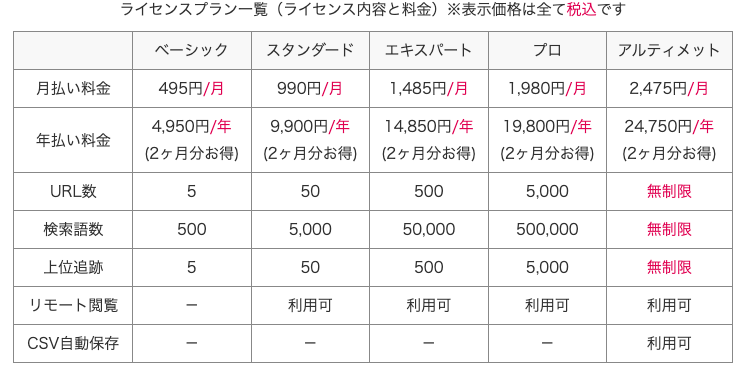
機能的にはGRC(スタンダード版)がRank Trackerのプロフェッショナル版に1番近く、1年で9,900円です。

Rank Trackerは1年で約20,000円なので、ほぼ半額ですね
それでもRank Trackerのプロフェッショナル版がおすすめ
機能的にRank Trackerのプロフェッショナル版に近いGRCのプランを選んだ場合、GRCはほぼ半額でした。
ただそれでも個人的には、Rank Trackerがおすすめです。
理由は以下のとおり。
- GRCよりも利用者がおおいので、困ったときに目当ての情報にたどりつきやすいから
- 似ているグレードで比較しても、やはりRank Trackerの機能が圧倒的にずば抜けているから
「機能を活用できないんじゃないか」と心配している方もいるかもしれませんが、心配には及びません。
なぜなら操作画面が直感的でわかりやすいですし、分析方法もわかりやすい情報がたくさんあるためです。
ぶっちゃけ好みの問題ではありますが、Rank Trackerにしておけばまず間違いありません。
※クリックすると公式HPに飛びます
Rank Trackerの導入手順

つづいてRank Trackerの導入手順をご紹介します。
全5ステップでサクッと導入できます。
Rank Tracker導入の5ステップ
- Rank Trackerをダウンロードする
- Javaをインストールする
- Rank Trackerに初期設定をする
- 有料パッケージを購入する
- 「登録キー」と「登録者」をRank Trackerに登録する
STEP1:Rank Trackerをダウンロードする
まず、公式ページにアクセスしてください。
>> Rank Tracker 公式サイトへアクセスする※クリックすると公式HPに飛びます
最初に表示されるのはRank Tracker以外のツールも含まれているSEO PowerSuiteというパッケージのサイトなので、下部のRank Trackerをクリックしてください。
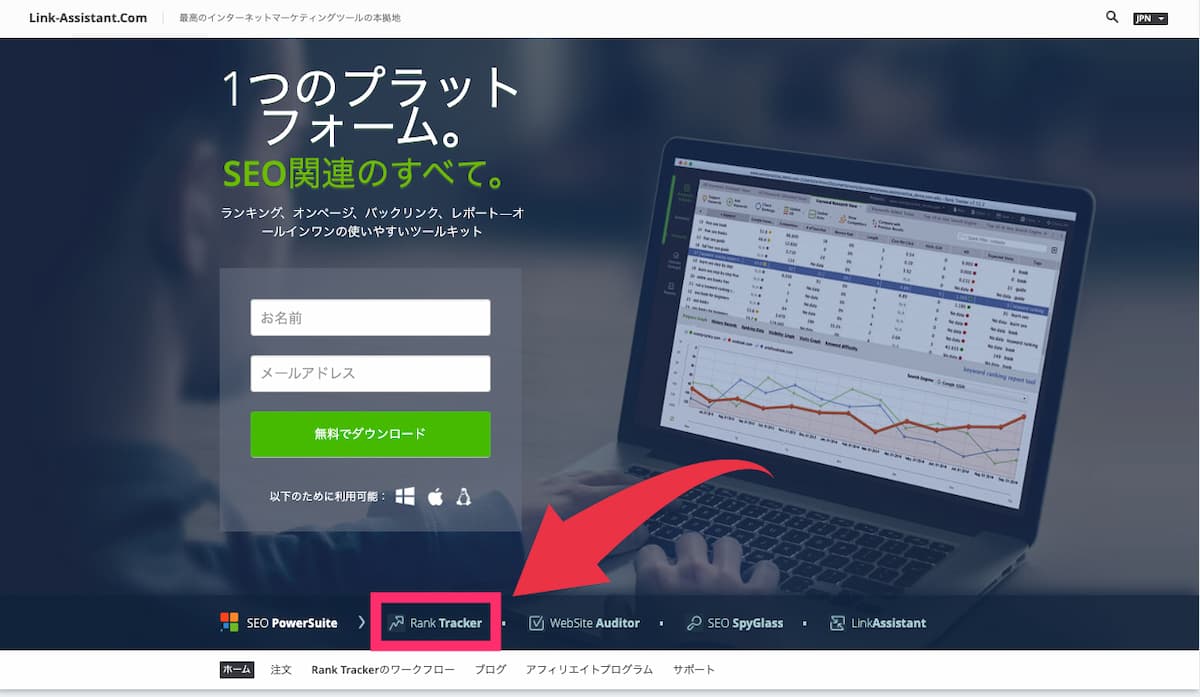
つづいて名前とメールアドレスを入力し「Rank Trackerをダウンロードする」をクリックしましょう。
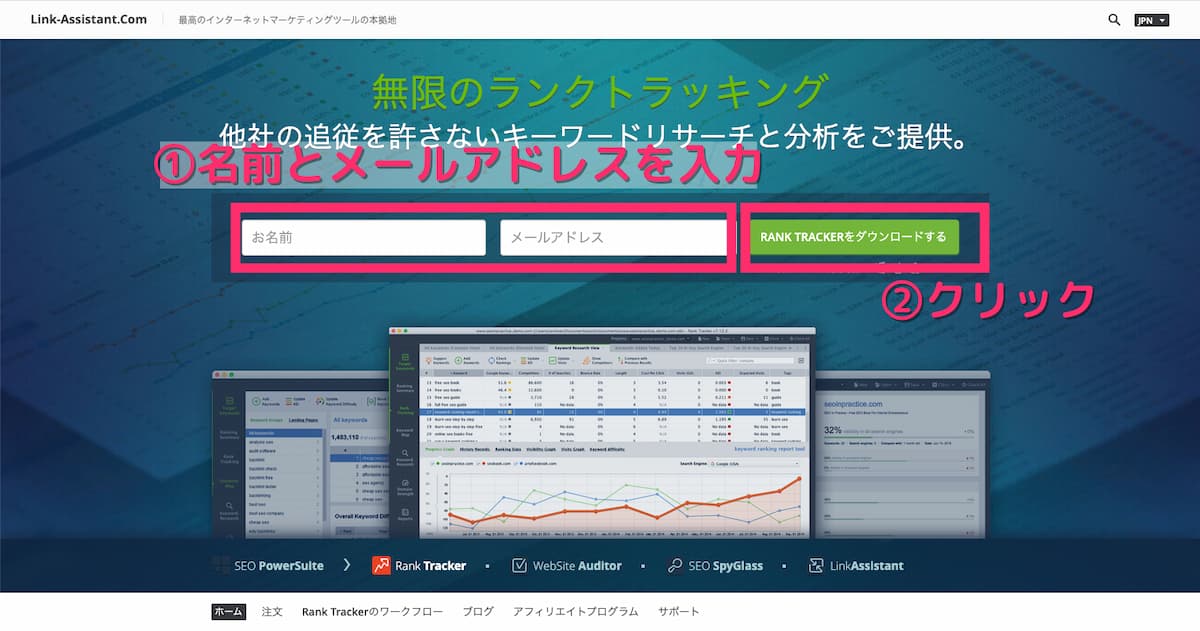
するとダウンロードページに遷移するのでダウンロードをクリック。
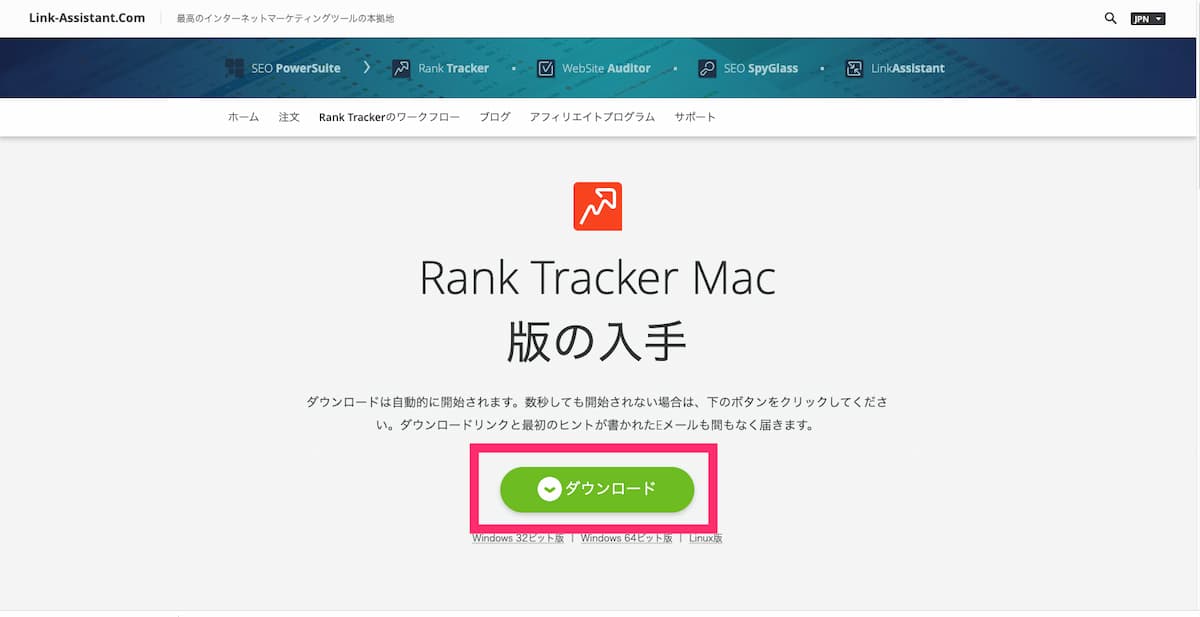

以下のとおりファイルサイズが300MB以上あるので、ダウンロードに時間がかかるかもしれません
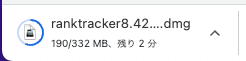
以下のインストーラーがダウンロードできたらダブルクリックで開いてください。
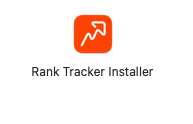
ネット上からダウンロードしたファイルなので、開いていいか確認のメッセージが表示されますが、「開く」をクリックしてOKです。
STEP2:Javaをインストールする
Rank TrackerをインストールするためにはJavaというプログラムが必要なので、Rank Trackerのインストーラーをひらいたときに以下のメッセージが表示されたかと思います。
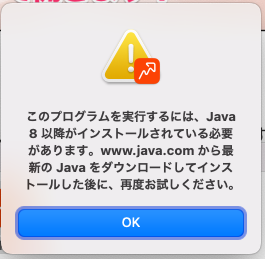
メッセージが表示されなかった方は、次のSTEP3:Rank Trackerに初期設定をするから進めてください。
Rank Trackerインストールしようとしたときに上記のようなポップアップが出てきた方は、下記の手順に沿ってJavaをダウンロードしましょう。
Javaのインストール手順
step
1公式サイトにアクセスします。
step
2「Download Java」をクリックします。
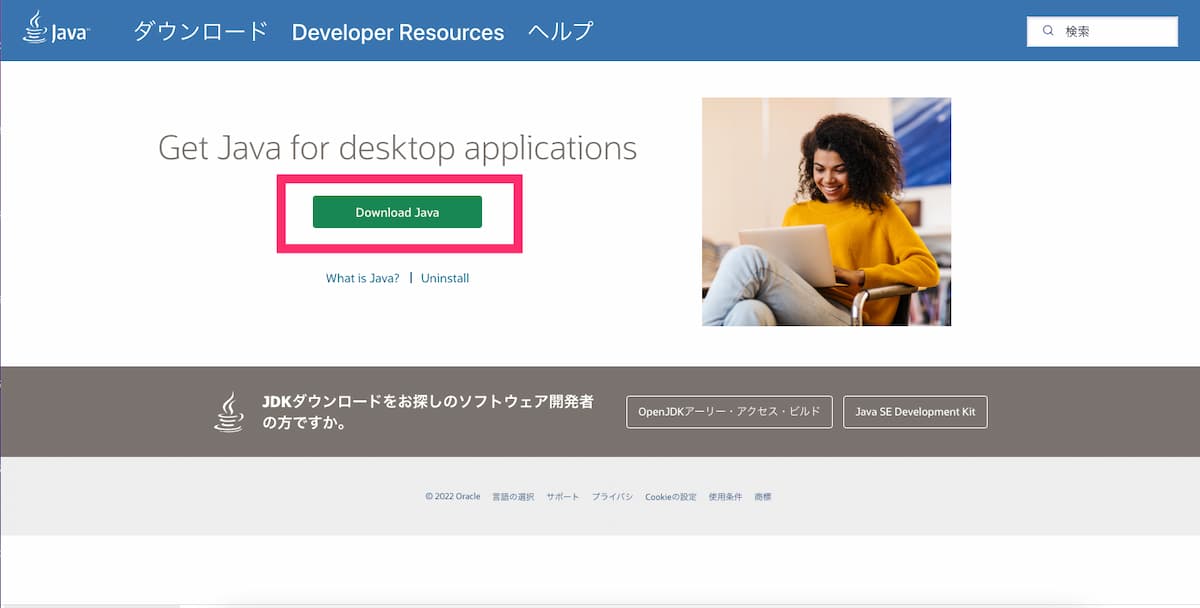
step
3「Javaのダウンロード」をクリックします。
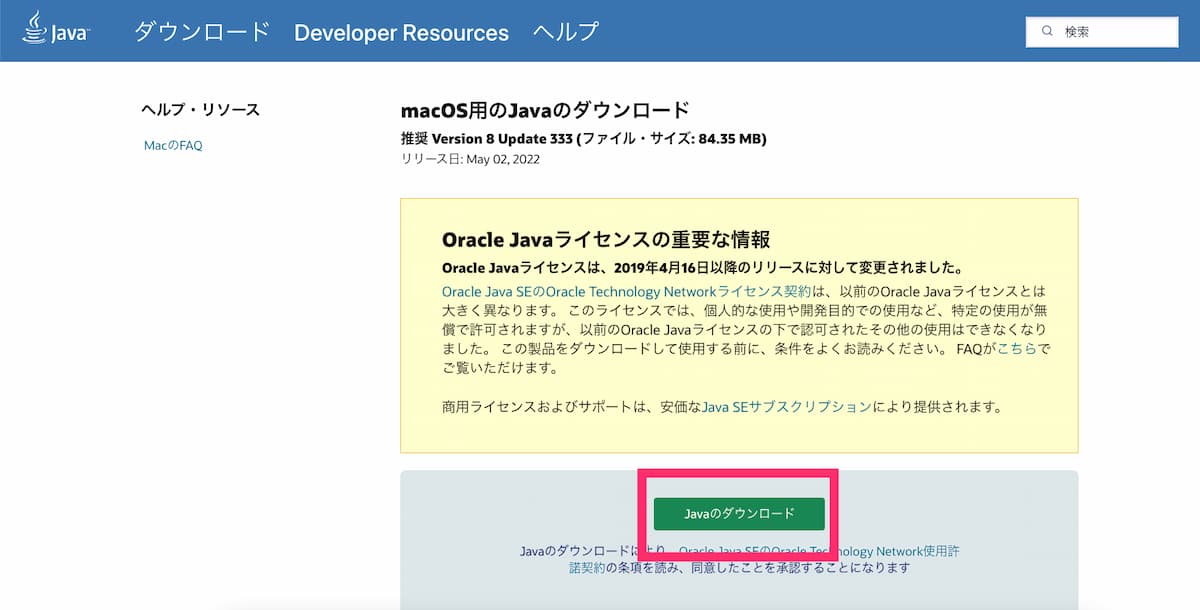
step
4インストーラーをダブルクリックで開きます。(数字は異なる可能性あり)
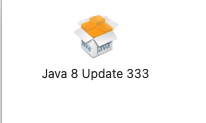
step
5開いていいか確認のメッセージで、「開く」をクリックします。
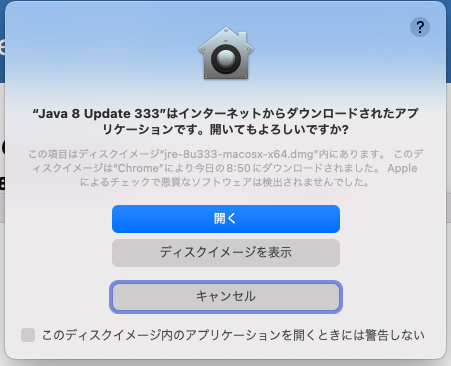
step
6確認画面が表示されるので「インストール」をクリックします。
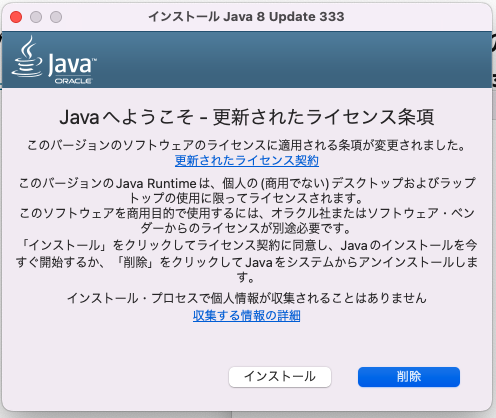
step
7インストールが完了したら「閉じる」でOKです。
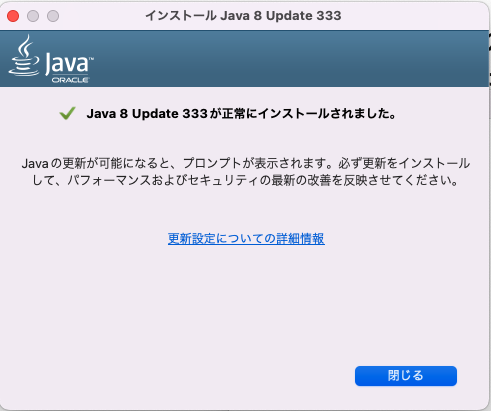
このとおりJavaのインストールができたら再度Rank Trackerを開いてみましょう。
STEP3:Rank Trackerに初期設定をする
Rank Trackerをひらくと最初に言語の選択画面になるので、プルダウンから「日本語」を選択し「次へ >」をクリックしてください。
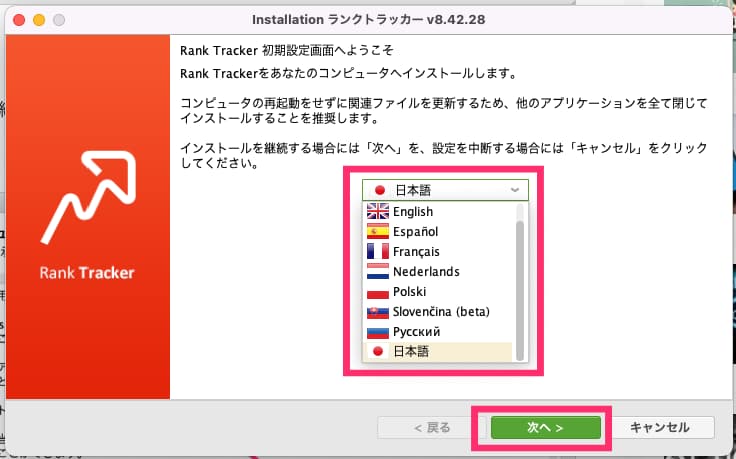
つづいて利用規約の画面になるのでここは「承諾する」でOKです。
次の画面でSEO PowerSuiteに含まれるRank Tracker以外のツールもおすすめされますが、チェックボックスのチェックを外して「次へ」をクリックしましょう。
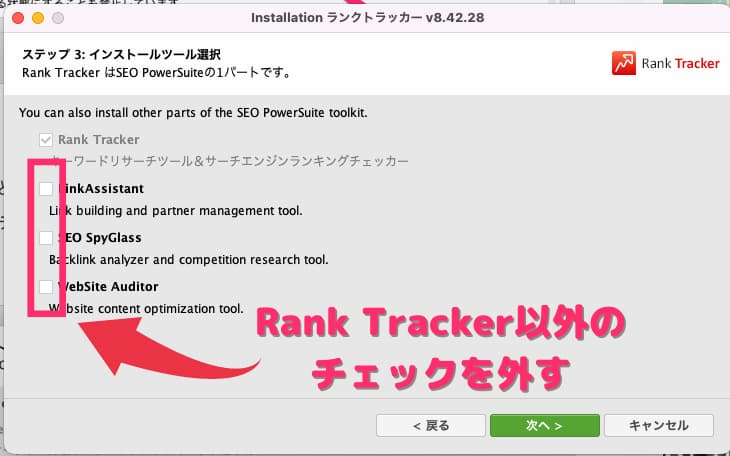

Rank Tracker以外も使ってみたい方は、チェックをつけていただいても問題ありません
最後にRank Trackerのインストールができたら「完了」でOKです。
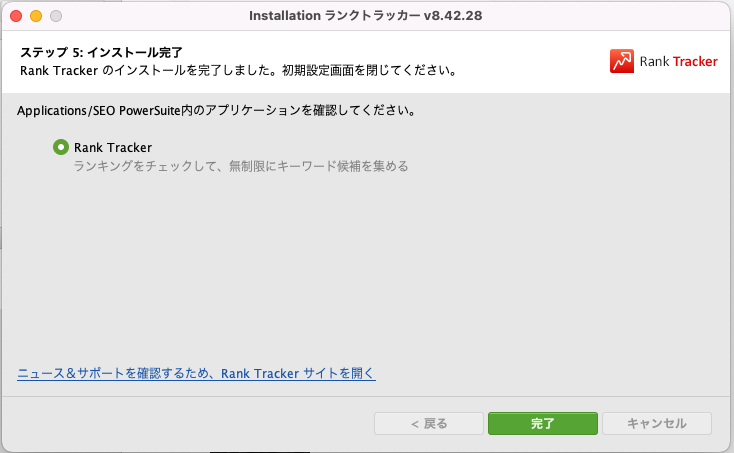
ここまでで、ひとまず無料版のインストールが完了しました。
STEP4:有料パッケージを購入する
つづいて有料パッケージを購入していきます。
公式サイトにアクセスしたら最初とおなじように画面の下の方にある「Rank Tracker」をクリックしましょう。
※最初に表示される画面はRank Tracker以外のツールも含まれるパッケージ「SEO PowerSuite」のものです。
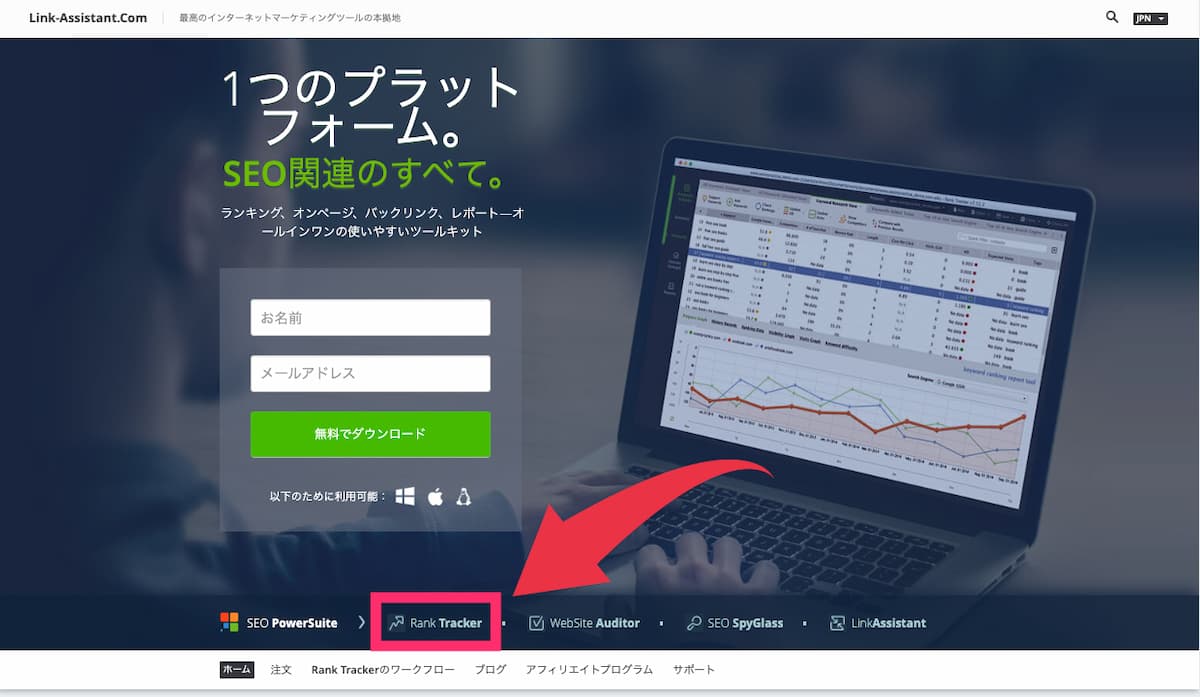
画面を移動したら下の方にある「注文」をクリックします。
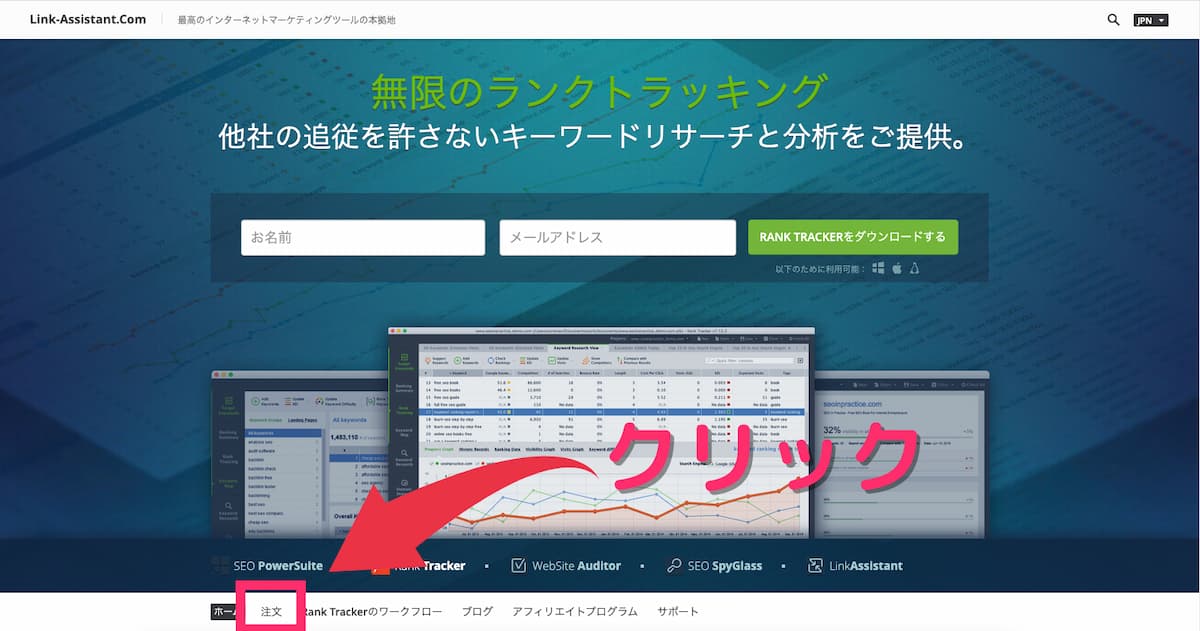
するとライセンスの選択画面になるので、お好みのプランを選んで「今すぐアップグレード」をクリックしてください。
ちなみに本記事では真ん中の「PROFESSIONAL」を推奨しています。
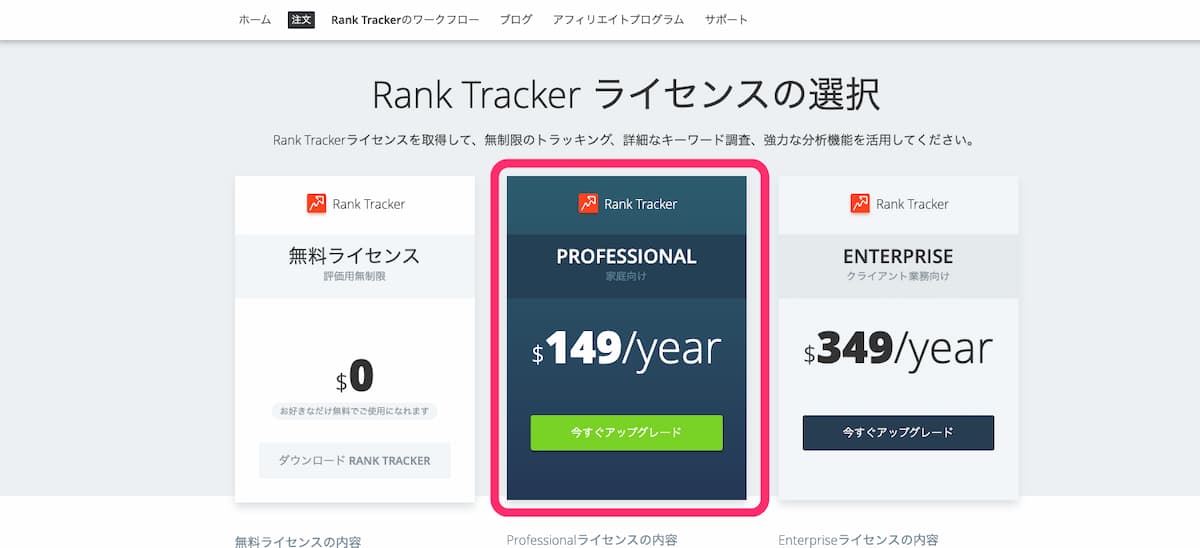
支払い画面になるのでお好きな決済方法を選択し、支払いを完了させましょう。
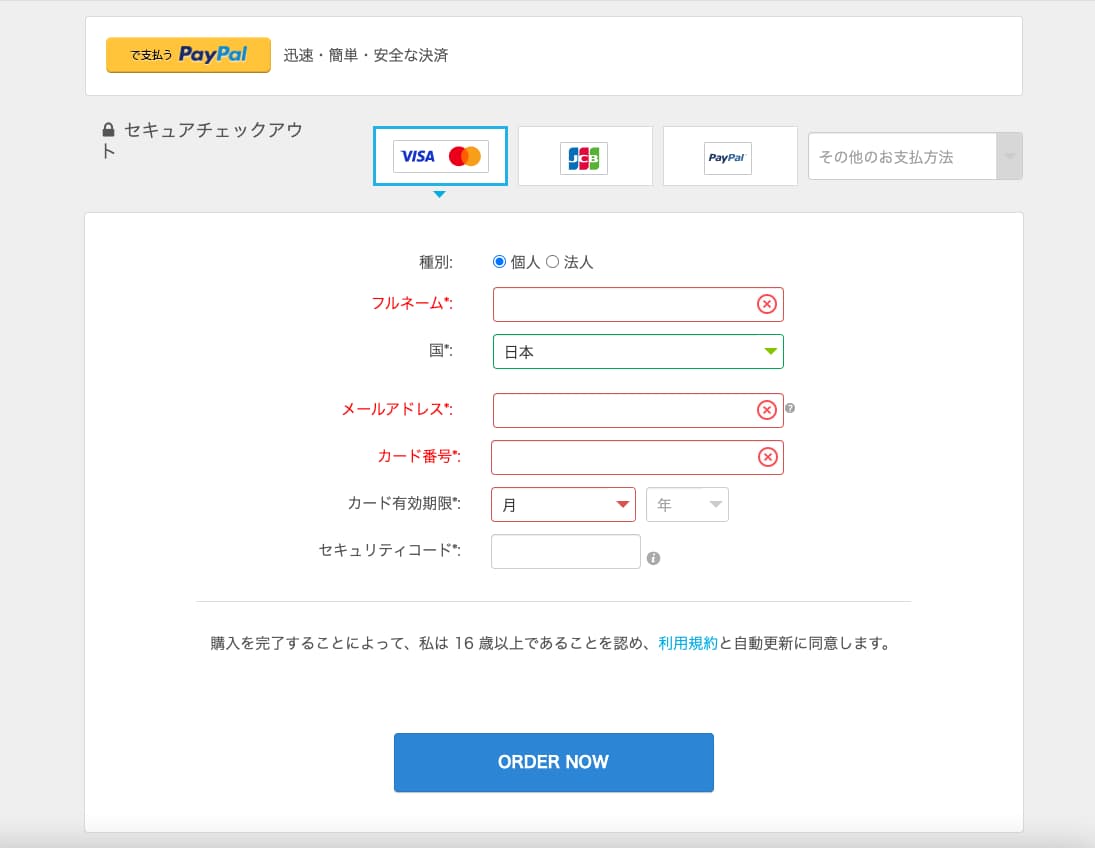
支払いが完了したら「登録者名(Registered by)」と「登録キー(Registration Key)」が記載されたメールが届くまで待ちましょう。
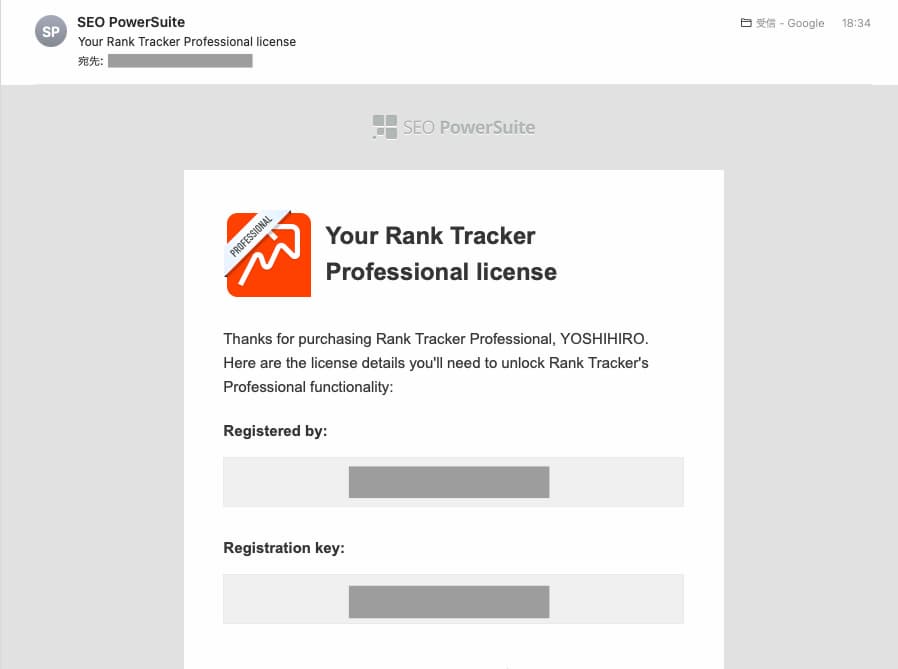
STEP5:「登録キー」と「登録者」をRank Trackerに登録する
つづいてRank Trackerのアプリにもどり、「ヘルプ → 情報を登録」をクリックします。
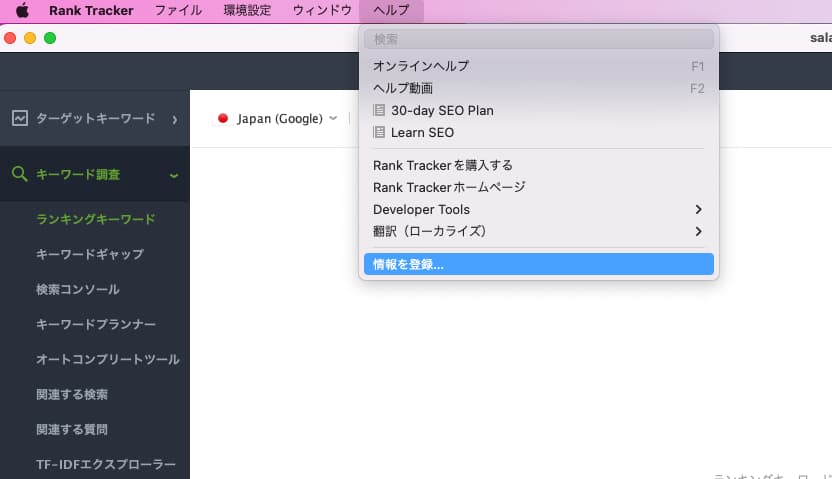
以下の画面で、メールで送られてきた「登録者名」と「登録キー」を登録します。
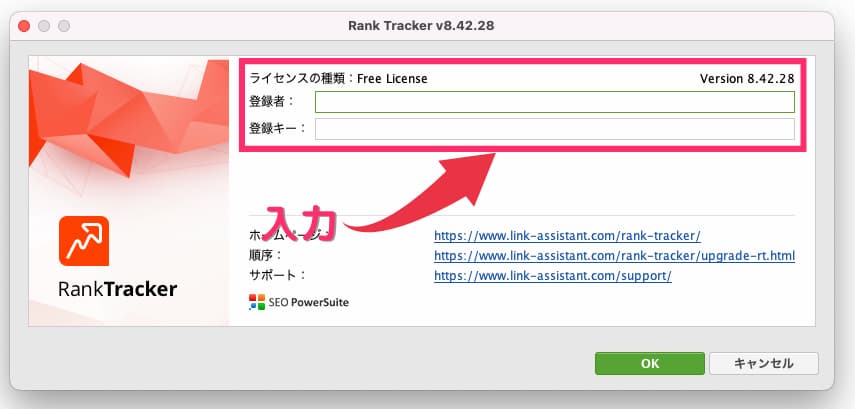
- 登録者:Registered by
- 登録キー:Registration Key
情報を登録したらRank Trackerの有料ライセンスが使えるようになっています。
Rank Trackerの使い方【キーワードの登録方法】

RankTrackerのインストールは完了したので、ここからは実際の使い方をサクッと解説してきます。
使い方は全部で4ステップです。
Rank Trackerの使い方4ステップ
- サイトの登録
- ワークスペースの登録
- キーワードの登録
- 検索順位チェックのスケジュール登録
STEP1:サイトの登録
まずは検索順位をチェックするサイトを登録(プロジェクトの作成)していきます。
下記の画面で自分のサイトのURLを登録します。
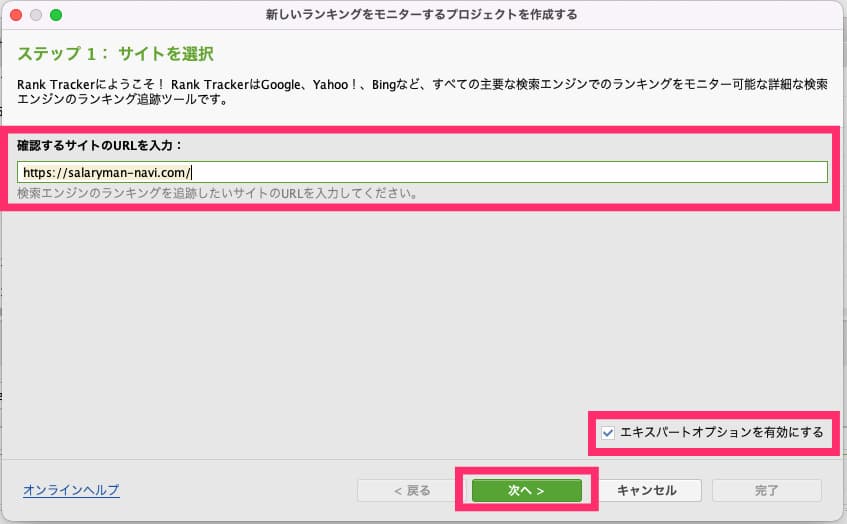
サイトのURLを入力しつつ「エキスパートオプションを有効にする」にチェックをつけて「次へ>」をクリックしてください。

GoogleアナリティクスとGoogleサーチコンソールの連携についての画面になりますが、これは連携しなくても問題ありません。
連携してなくても順位チェックや競合分析に影響はないので、連携したい方はやっておきましょう。

ちなみにぼくは連携していません
つづいてキーワードの登録画面になるので、サイトの名前といくつかキーワードを入力し、「次へ>」をクリックしてください。
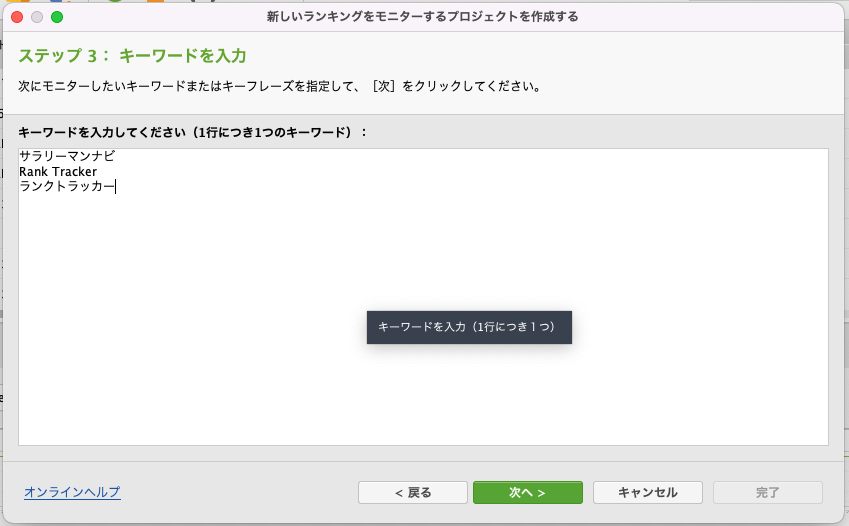

キーワードはあとから追記できるので、この時点ですべてのキーワードを登録する必要はありません
つづいて順位を確認してもらいたい検索エンジンを選択します。
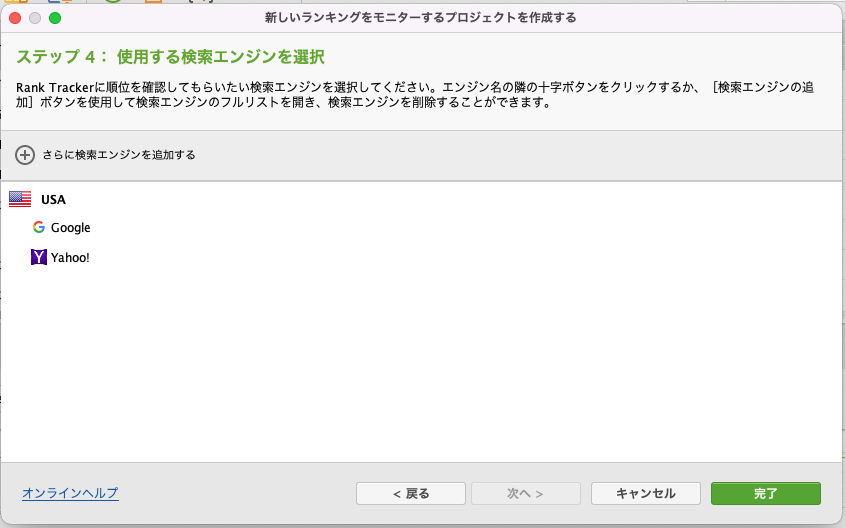
デフォルトだとUSAが登録されているので、「+さらに検索エンジンを追加する」をクリックしましょう。
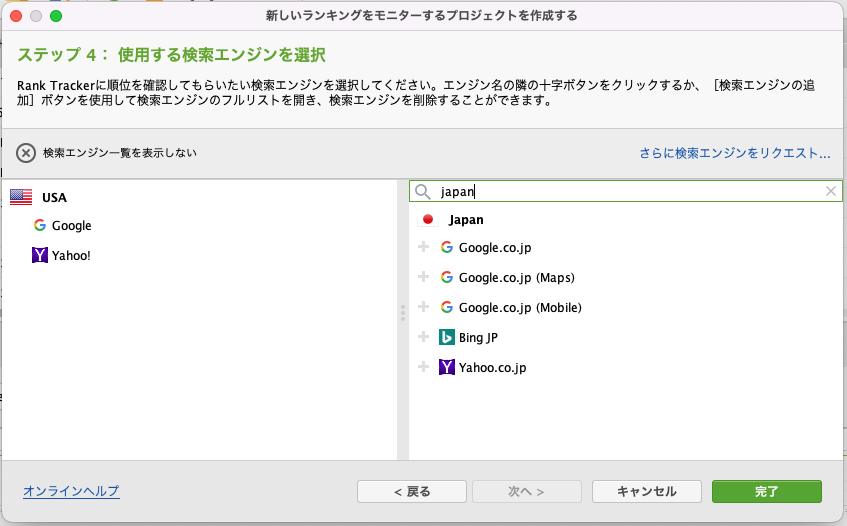
すると国の検索画面になるので「japan」と入力し、「Google.co.jp」のプラスマーク(+)をクリックして、追加してください。
USAのGoogleやYahoo!は「×」で削除してOKなので、最終的には以下のような感じになります。
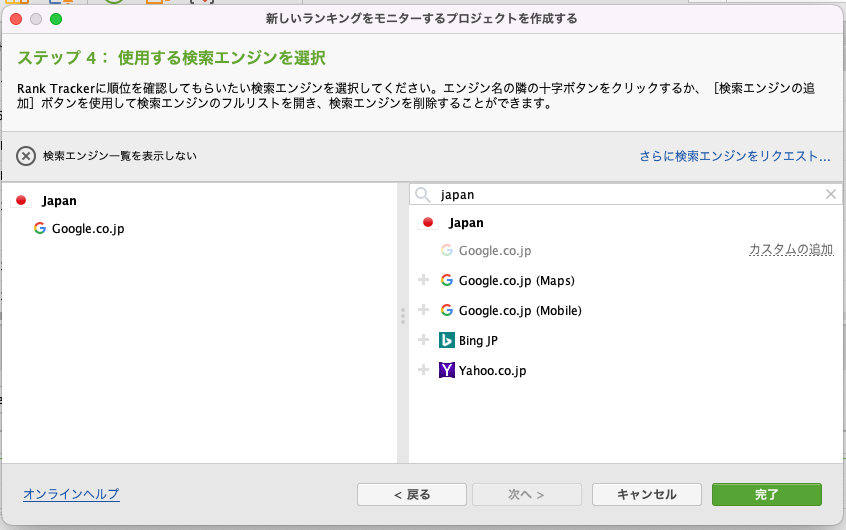
あとは「完了」をクリックすれば、サイトの登録は完了です。
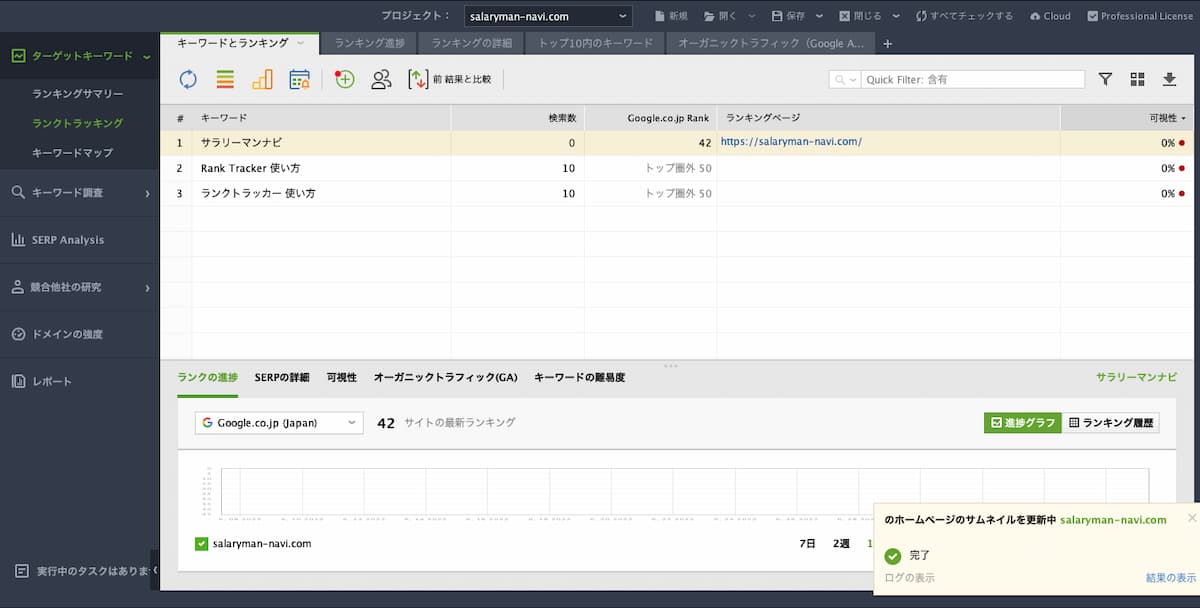
STEP2:ワークスペースの登録
つづいてワークスペースを作成してきます。
ワークスペースとは、計測したい項目を集めて一目でチェックできるようにするスペースのことで、項目は好きなものを選ぶことができます。
まずは画面の右上にある「+」をクリックしてください。

そのあと、ワークスペースに表示させる項目として以下の8つにチェックをつけましょう。
- キーワード
- タグ
- 注意
- Google.co.jp Rank
- Google.co.jp URLが見つかりました
- Google.co.jp Rank 差異
- Google.co.jp Rank 日付を確認
- 検索数

あとは「OK」をクリックすれば登録完了です。
作成したワークスペースは以下のようになります。

以上でワークスペースの登録は完了です。
STEP3:キーワードの登録
つづいて検索順位をチェックしたいキーワードを登録していきます。
ワークスペース上の「+」アイコンをクリックしましょう。
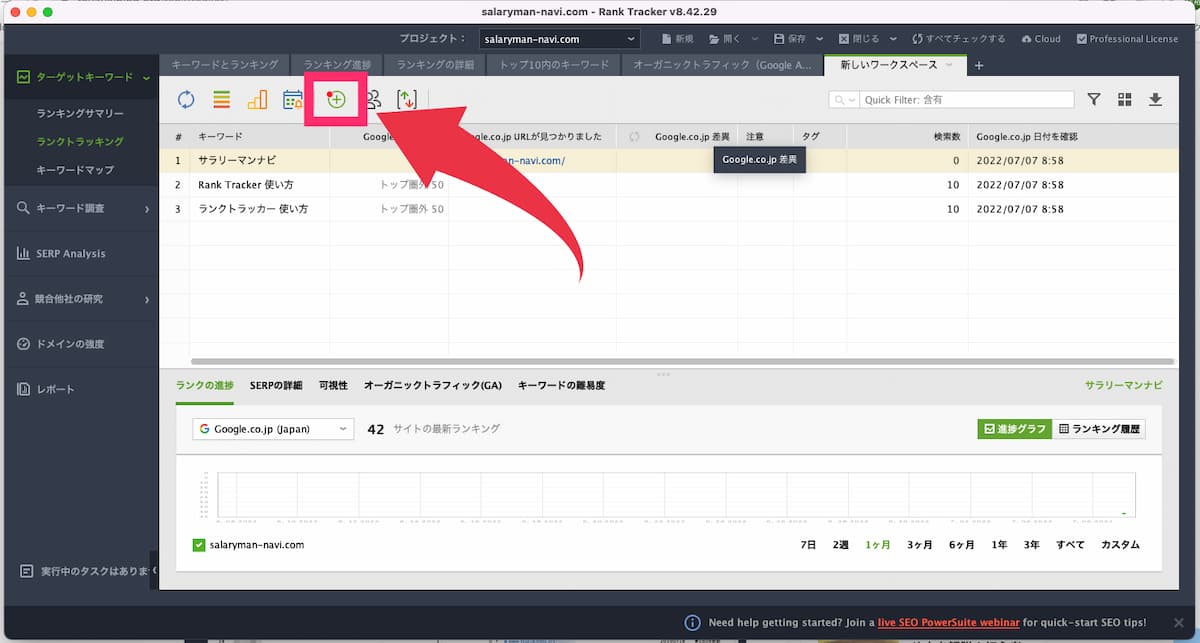
するとキーワードの追加ができる画面になるので、順位をチェックしたいキーワードを入力してください。
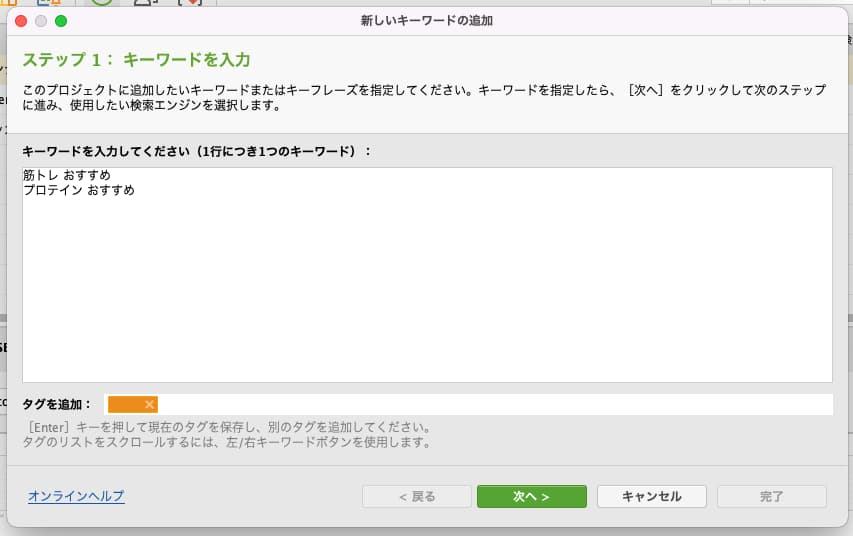
注意
1行につき1つのキーワードで、複数の単語からなるKWの場合「プロテイン おすすめ」というように半角スペースを入れてください。
キーワードの入力が終わったら「次へ>」でOKです。
すると順位チェックする検索エンジンの確認画面になりますが、日本のGoogleが選択されていれば問題ありません。
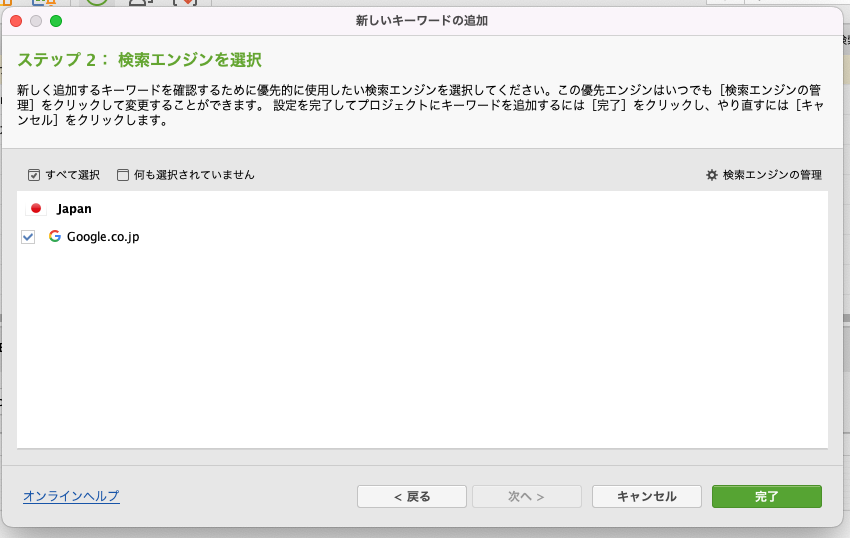
これでワークスペースに追加したキーワードが表示されました。
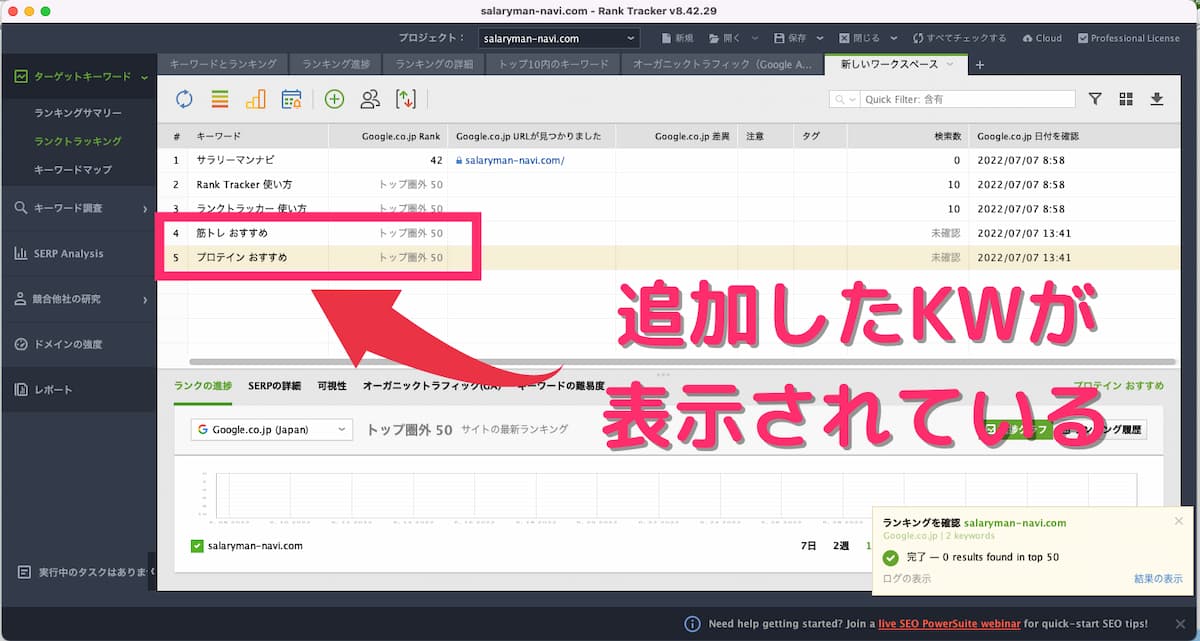
なお、登録したキーワードの順位をチェックするには、右上の「すべてチェックする」をクリックするだけです。

簡単ですね!
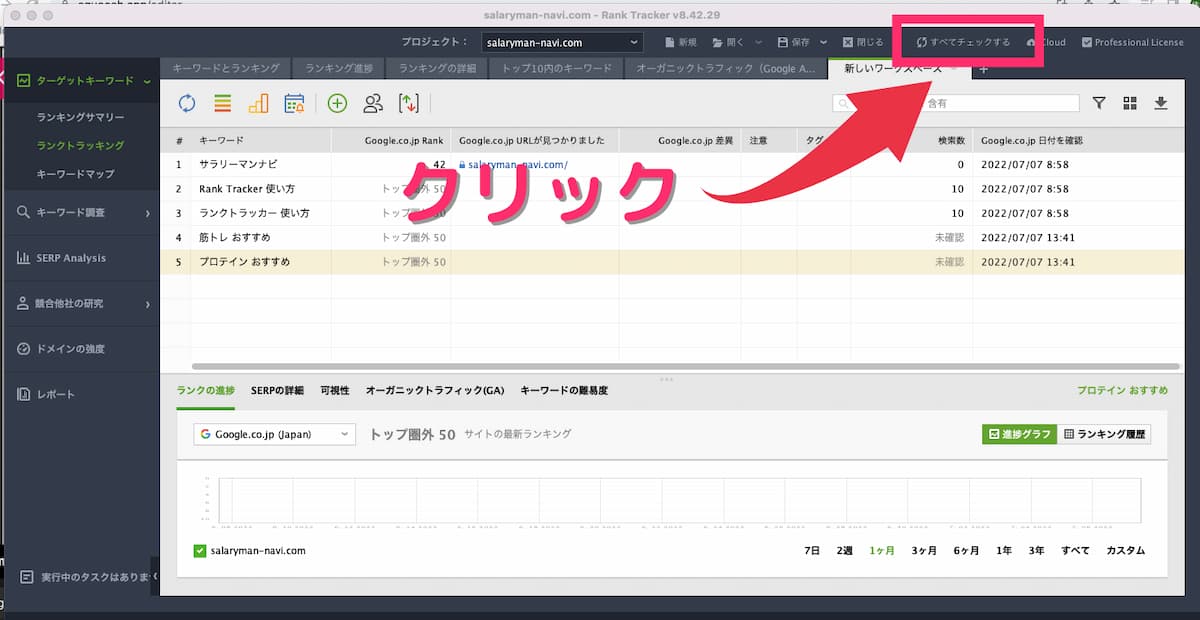
STEP4:検索順位チェックのスケジュール登録
「すべてをチェックする」を毎回クリックすれば検索順位チェックはできます。
ですが毎日やる作業なので、スケジュールに登録して毎日決まった時間に順位の計測をすることをおすすめします。
やり方ですが、まずRank Trackerを開いて画面左上の「環境設定 → Scheduler and Alerts」をひらいてください。

スケジュールを登録する画面が表示されるので「+追加する」をクリックしましょう。

「検索エンジンのランキングを確認」にのみチェックをつけた状態で「次へ>」をクリックします。

対象のプロジェクトが選択されていることが確認できたら「次へ>」をクリックしてください。

つづいて検索順位をチェックするスケジュールを設定していきます。


とくにこだわりがなければ毎朝8時や9時にスケジュールを登録しておくといいですよ
日時の指定が完了したら「次へ>」をクリックでOKです。
つぎに順位の変動にあわせて通知を送る設定画面になりますが、こちらは飛ばして「次へ>」をクリックしましょう。

最後にスケジュールに名前をつけて「完了」をクリックすれば‥

登録が完了です。


おつかれさまでした!
まとめ:Rank Trackerを使ってブログを加速させよう!
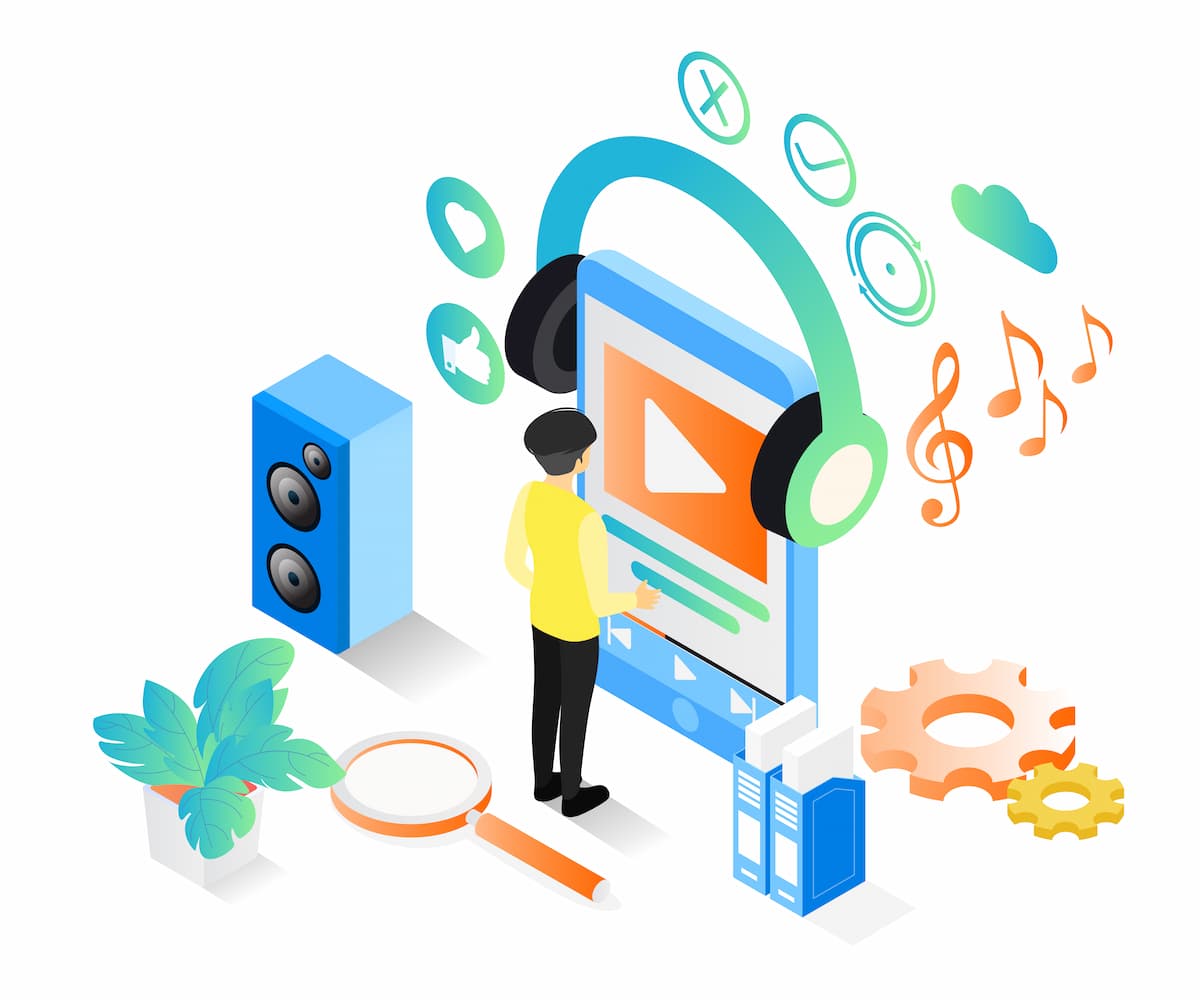
最後にまとめです。
Rank Trackerでできる3つのこと
- 検索順位の自動チェック
- 競合分析(ライバルが稼いでいる記事やKWがわかる)
- キーワード選定
Rank Trackerが必須である3つの理由
- リライトすべき記事が分かるから
- ブログの状態が一目でわかるから
- 稼げるキーワードがわかるから
Rank Tracker は個人ブロガーのみならずアマゾンやマイクロソフト、Appleなどの世界的企業にも導入されているSEO分析ツールです。
戦略的にブログを運営し、効率的に売り上げをあげるためにぜひご活用ください。
>> Rank Tracker 公式サイトへアクセスする※クリックすると公式HPに飛びます
まだAFFINGERを導入していない方へ
本業、育児・家事と時間がないなかでコツコツとブログに取り組んでいる優秀なブロガーの皆さんへ。
「無料のブログテーマにこだわるあまり稼ぐ機会を失っていませんか?」
すばらしい努力をしているのに報われない、むしろ損しているのはあまりにもったいないです。
そんな方に朗報です。
いまAFFINGER6を購入すると、期間限定・購入者限定の無料特典があります。
それは、目次のクリック数がわかるAFFINGER6限定のプラグイン『SUGOI MOKIJI【LITE】』
※ぶっちゃけ超有料級です。
キャンペーンは予告なく終了する恐れがあるので、気になる方はお早めにどうぞ。
\当ブログ限定!9つのの豪華プレゼント付き/
本記事が参考になれば幸いです。